WordPress에서 최대 파일 업로드 제한을 늘리는 방법
게시 됨: 2015-07-10WordPress를 사용하면 누구나 이미지, 비디오 또는 음악 파일을 포함한 풍부한 콘텐츠로 가득한 웹사이트를 만들 수 있습니다. 많은 기능이 지원되므로 가장 잘 작동하도록 설정을 조정해야 하는 것은 항상 사용자입니다.
최근에 우리 중 많은 사람들이 WordPress의 최대 파일 업로드 제한인 짜증나는 문제에 직면했습니다. 우리 모두는 요구 사항이 다르며 파일 업로드에 대한 요구 사항도 다릅니다.
WordPress에는 기본적으로 파일 업로드 제한에 대한 엄격한 제한이 있습니다. 미디어를 추가하기 위해 어디로 가야 하는지 알고 있으므로 파일 업로드 중 하나가 오류 메시지와 함께 실패할 때까지 제한을 고려하지 않을 것입니다.
파일 업로드 크기가 php.ini의 upload_max_filesize 지시문을 초과합니다.
위의 오류 메시지는 사용하는 워드프레스 버전에 따라 다를 수 있습니다. 그리고 일반 WordPress 사용자에게 위의 메시지는 끔찍하고 완전히 혼란스러울 수 있습니다.
걱정하지 마세요. 오늘 WordPress에서 최대 파일 업로드 제한을 늘리는 방법에 대해 논의할 것입니다.
우리가 논의할 방법은 워드프레스 플랫폼에 대한 중급 수준의 이해가 필요하며 이것이 우리가 독자들에게 그들이 하고 있는 일을 확실히 할 것을 촉구하는 이유입니다. 자신의 기술 수준이 확실하지 않은 경우 경험이 있는 사람의 도움을 받는 것이 좋습니다.
기사를 직접 따르기로 결정했다면 계속 진행하기 전에 데이터베이스를 포함하여 웹사이트를 백업하는 것이 좋습니다. 약간의 실수로 웹사이트가 지워질 수 있으며 나중에 후회하지 않기를 바랍니다. 코어 변경 또는 서버 설정 중에 거의 모든 경우에 백업 방법을 따라야 합니다.
WordPress에서 최대 파일 업로드 제한을 늘리는 방법
그렇다면 누가 열쇠를 쥐고 있습니까? 최대 파일 업로드 제한을 변경할 수 있는 방법에는 여러 가지가 있습니다. 하나가 작동하지 않으면 다른 하나 등을 시도할 수 있습니다. 파일은 서버가 해당 미디어 파일을 저장하는 역할을 하는 서버 측과 관련이 있습니다.
많은 웹 호스팅 회사는 업로드 한도가 다르며 모든 것이 실패하면 고객 지원을 통해 문제를 해결할 수 있도록 알려야 할 수 있습니다.
최대 파일 업로드 제한 및 기타 관련 정보를 아는 방법
그러나 계속하기 전에 현재 WordPress 설치 및 서버 설정에 대한 정보를 얻어야 합니다. 그렇게 하려면 PHP 정보 파일을 설정해야 합니다.
PHP 파일은 WordPress 설치에 추가할 수 있습니다. 파일에는 다음과 같은 한 줄의 코드만 포함되어야 합니다.
<?php phpinfo(); ?>
위의 코드 줄을 입력한 후 원하는 대로 파일을 저장할 수 있습니다. 친숙함과 접근성을 위해 "serverinfo.php"로 이름을 지정했습니다.
FTP 또는 cPanel을 사용하여 파일을 호스팅에 업로드합니다. 그들 중 누구라도 일할 것입니다. 다음 단계는 아래 URL을 따라 파일을 여는 것입니다.
http://www.yourwebsiteaddress.com/serverinfo.php
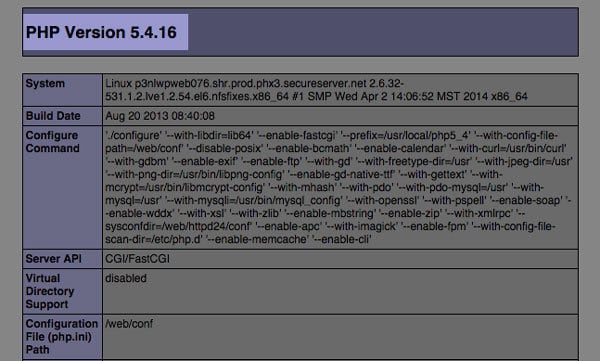

서버 세부 정보가 표시되면 여기에 표시되는 대부분의 정보를 무시할 수 있습니다. 주의해야 할 가장 중요한 정보는 서버에서 사용 중인 PHP 버전입니다. PHP 4 또는 PHP 5일 수 있습니다. 위 이미지에서는 PHP 5.4.16 을 사용하고 있습니다.
계속 진행하기 전에 php.ini 와 관련된 세 가지 기본 용어를 이해해야 합니다. 그것들은 다음과 같습니다.
- memory_limit: WordPress는 php.ini의 memory_limit 매개변수를 사용하여 설치에서 액세스할 수 있는 메모리를 할당합니다. 값이 사용할 파일 업로드 제한 이상으로 설정되어 있는지 확인해야 합니다.
- post_max_size: 포스트 요청은 서버와 클라이언트 사이에 통신이 있을 때 수행됩니다. 미디어 파일 전송이 원활하게 진행되도록 하려면 값을 새 업로드 제한으로 설정해야 합니다.
- upload_max_filesize: 마지막으로 처리해야 하는 매개변수는 upload_max_filesize입니다. 최대 파일 업로드 크기를 처리합니다. 또한 새로운 업로드 제한으로 설정해야 합니다.
방법 1: php.ini 파일 편집
1. WordPress 루트 디렉토리에서 php.ini 파일을 찾습니다.
2. PHP.ini 파일이 없으면 루트 디렉토리에 생성하여 업로드할 수 있습니다.
3. php.ini 파일에서 다음 코드를 사용합니다.
upload_max_filesize = 96M
post_max_size = 96M
max_execution_time = 300
여기서 M은 MB를 나타내고, 따라서 96M은 96MB를 나타냅니다. 요구 사항에 따라 값을 변경합니다.
참고: 허용되는 file_upload 크기 범위는 0~128M이므로 적절하게 선택하십시오.
방법 2: 테마 파일 편집
테마 파일에 쉽게 액세스할 수 있으므로 upload_limit 작업을 쉽게 수행할 수 있습니다.
테마 기능의 파일을 업데이트해야 합니다. 함수 파일 내부에 새로운 업로드 제한을 설정하기 위한 아래 코드를 복사하여 붙여넣습니다.
@ini_set( 'upload_max_size' , '96M' );
@ini_set( 'post_max_size', '96M');
@ini_set( '최대_실행_시간', '300');
@ini_set 함수는 php.ini 파일을 새로 변경합니다. 멋지죠? 사실이다.
방법 3: .htaccess의 기능 사용
.htaccess 파일에는 서버에 대한 많은 사용자 지정 기능이 있습니다. 업로드 제한을 수정하는 데 사용할 수도 있습니다.
작동하려면 아래 코드를 열고 붙여넣습니다. .htaccess 파일은 WordPress 설치의 루트 디렉토리에서 찾을 수 있습니다.
php_value 업로드_최대_파일 크기 96M
php_value post_max_size 96M
php_value max_execution_time 300
php_value max_input_time 300
방법 4: 웹 호스팅 회사에 요청하기
위의 방법은 따라하기 쉬우나 많은 웹 호스팅 회사에서 파일 업로드 제한 변경을 허용하지 않습니다.
따라서 호스팅 지원에 연락하여 요청해야 합니다. 대부분의 경우 파일 업로드 제한에 대한 엄격한 회사 정책이 있을 때까지는 문제가 없습니다.
마무리
파일 업로드 제한을 늘리는 데 도움이 되어 매우 만족스럽습니다. 우리 모두가 비슷한 요구 사항을 가지고 있는 것은 아니며 많은 웹사이트에서 비디오, 오디오와 같은 복잡한 미디어를 사용하며, 그 크기는 메가바이트일 수 있습니다.
이 튜토리얼은 초심자 수준은 아니지만 스스로 변경 사항을 따르고 수행할 수 있다고 확신합니다. 여전히 혼란스러운 점이 있으면 아래에 댓글을 달고 해당 주제에 대해 질문할 수 있습니다.
또한 가능한 한 기사를 공유하십시오!
건배!
